
في كثير من الأحيان هناك أخطاء وعند تثبيت البرنامج للحصول على بطاقات الفيديو NVIDIA. في هذه المقالة، ونحن نعتبر الاكثر شهرة منهم، واقول لكم عن وسائل فعالة لاستكشاف أخطاء.
تعليمات الفيديو
الخطأ 1: فشل برنامج التثبيت NVIDIA
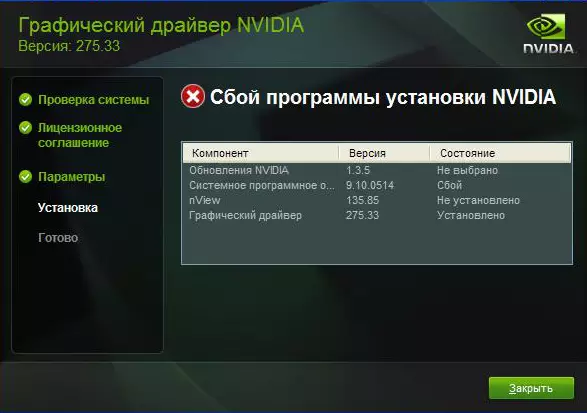
خطأ مماثل هو أكثر مشكلة مشتركة مع وضع NVIDIA. يرجى ملاحظة أن يظهر المثال أربعة بنود، ولكن قد يكون أكثر أو أقل. فإن جوهر في جميع الحالات يكون واحدا - فشل البرنامج. يمكنك محاولة لتصحيح الخطأ في عدة طرق.
تثبيت برامج تشغيل الرسمية.
في أي حال من الأحوال لا تحاول تثبيت البرامج التي تم تحميلها مع مواقع مشكوك فيها وغير مؤكدة. لهذه الأغراض هناك موقع NVIDIA الرسمي. إذا قمت بتحميل برامج التشغيل من مصادر أخرى، ثم قم بزيارة موقع NVIDIA وتحميل البرنامج من هناك. فمن الأفضل لتحميل وتثبيت أحدث برامج التشغيل.
تنظيف النظام من الإصدارات القديمة من برامج التشغيل.
للقيام بذلك، فمن الأفضل استخدام البرامج المتخصصة التي سيتم حذف برامج التشغيل القديمة تماما من كل مكان. من المستحسن استخدام برنامج إلغاء التثبيت أو DDU فائدة عرض سائق.
- الذهاب إلى صفحة التحميل الرسمية للفائدة.
- نحن نبحث عن نقش "تحميل الرسمي هنا." ومن انخفاض طفيف على الصفحة. عندما ترى ذلك، فقط اضغط على اسم.
- بعد ذلك، سوف تبدأ ملف التحميل إلى الكمبيوتر. في نهاية عملية التحميل، تحتاج إلى بدء تشغيل الملف. وبما أنه من أرشيف مع التمديد ".7z"، يجب تحديد مجلد لاستخراج محتويات. فك ملفات التثبيت.
- بعد استخراج كافة المحتويات كنت بحاجة للذهاب إلى المجلد حيث قمت تفكيك الأرشيف. في قائمة بجميع الملفات يبحثون عن "عرض سائق إلغاء التثبيت". شغلها.
- يرجى ملاحظة أنه لا حاجة البرنامج. عند بدء تشغيل "عرض سائق إلغاء التثبيت"، سيتم فتح نافذة المساعدة على الفور.
- تحديد وضع البداية. من المستحسن ترك القيمة الافتراضية "الوضع العادي". لمواصلة انقر على زر في الزاوية السفلى اليسرى "تشغيل الوضع العادي".
- وستكون الخطوة التالية اختيار الشركة المصنعة لمحول الرسومات الخاصة بك. في هذه الحالة، ونحن مهتمون في سلسلة NVIDIA. اختياره.
- ثم عليك أن تختار طريقة لتنظيف النظام من برامج التشغيل القديمة. ونحن نوصي بشدة اختيار "حذف وإعادة تشغيل". وهذا البند يسمح البرنامج لإزالة كافة الملفات من البرنامج السابق بأكبر قدر ممكن، وصولا إلى التسجيل والملفات المؤقتة.
- عند النقر على النوع المطلوب من الإزالة، سترى إشعار على الشاشة لتغيير الإعدادات مثل السائقين تحميل. وببساطة، فإن فائدة «برنامج تشغيل العرض إلغاء التثبيت» لا سمح تطبيقات ويندوز القياسية لتحديث برنامج تشغيل الرسومات لتحميل. هذا لا ينطوي على أي أخطاء. لا تقلق. فقط انقر فوق "موافق" للمتابعة.
- الآن تبدأ عملية إزالة الملفات من برنامج التشغيل على النظام الخاص بك. عندما يتم الانتهاء من كان، سيقوم البرنامج تلقائيا إعادة تشغيل النظام الخاص بك. ونتيجة لذلك، سيتم حذف كافة الملفات المتبقية، ويمكنك محاولة تثبيت برامج تشغيل جديدة لبطاقة الرسومات نفيديا.
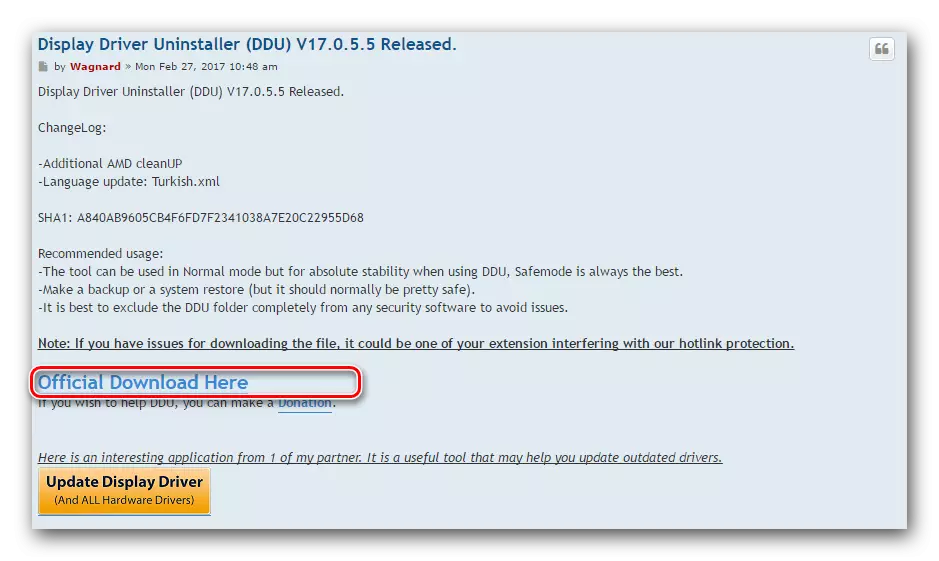
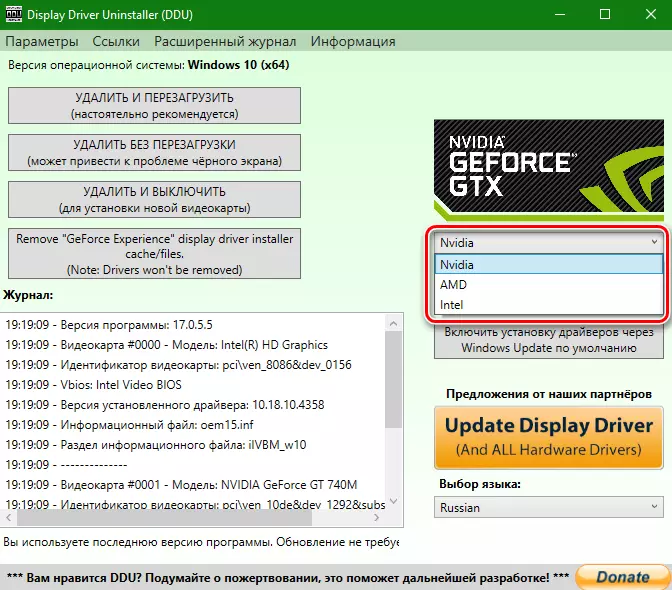
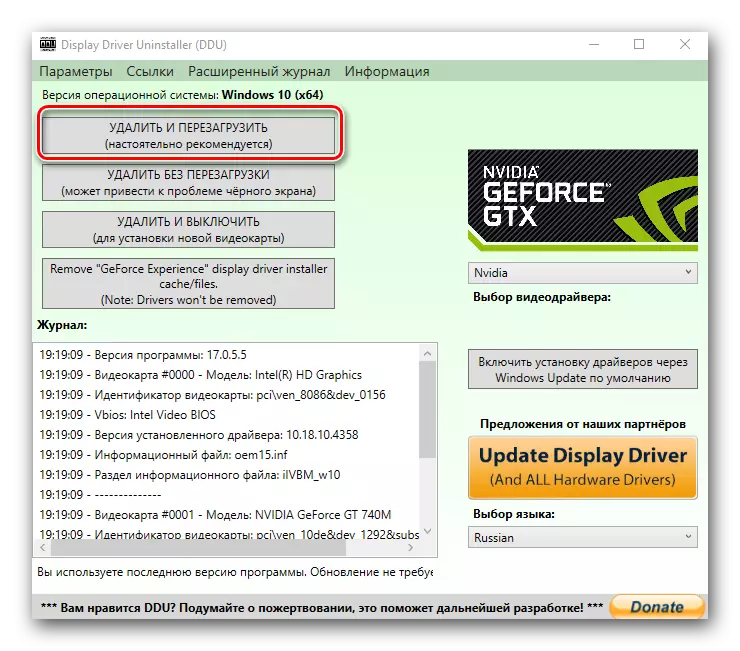
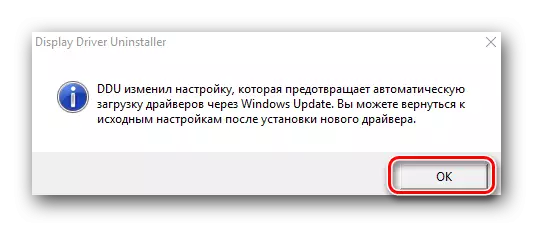
برامج مكافحة الفيروسات ومكافحة الفيروسات.
في حالات نادرة، يمكن أن تسهم الخطأ أعلاه لفيروس "العيش" على جهاز الكمبيوتر الخاص بك. نظام المسح مرر لتحديد مثل هذه الآفات. في بعض الأحيان، فإنه لا يمكن أن تتداخل مع الفيروس، والبرمجيات المضادة للفيروسات. لذلك، اذا كان الفيروس بعد ثبوت لا يمكنك العثور عليها، ومحاولة إيقاف في وقت تثبيت برامج تشغيل نفيديا مكافحة الفيروسات. في بعض الأحيان أنه يساعد.
خطأ 2: عمق بت غير صحيح وإصدار نظام
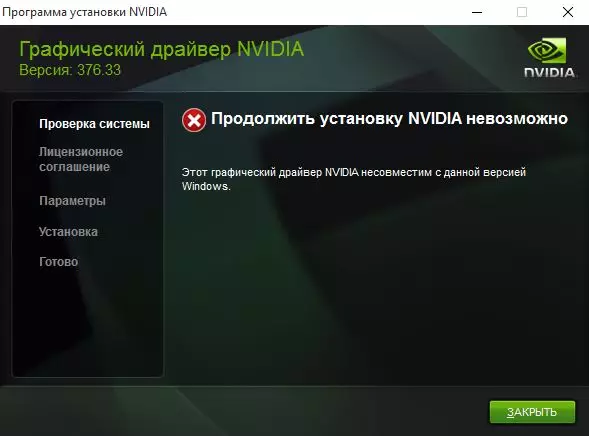
غالبا ما يعني هذا الخطأ أنه عند تحديد برنامج التشغيل الذي ببساطة أخطأ في إصدار نظام التشغيل الخاص بها و / أو عمق بت. إذا كنت لا تعرف هذه الإعدادات، يجب القيام بما يلي.
- على سطح المكتب، وتبحث عن رمز "جهاز الكمبيوتر" (ويندوز 7 وأدناه) أو "هذا الكمبيوتر" (ويندوز 8 أو 10). انقر على زر الفأرة الأيمن ومن قائمة السياق اختر "خصائص".
- في النافذة يمكنك رؤية المعلومات.
- الآن اذهب إلى صفحة التحميل لنفيديا.
- أدخل سلسلة من البيانات بطاقة الرسومات الخاصة بك وتحديد نموذجها. حدد بعناية السطر التالي نظام التشغيل على أساس بعض الشيء. بعد ملء جميع البنود انقر زر "بحث".
- في الصفحة التالية يمكنك ان ترى تفاصيل وجدت السائق. هنا سيتم تحديد حجم الملف الذي تم تنزيله، إصدار برنامج التشغيل وتاريخ الإصدار. وبالإضافة إلى ذلك، يمكنك عرض قائمة من بطاقات الفيديو المدعومة. لتحميل الملف ببساطة انقر على زر "تحميل الآن".
- ثم تقرأ اتفاقية الترخيص. لبدء التنزيل، يجب النقر فوق "قبول وتنزيل".
- سيبدأ تحميل البرامج الضرورية. عليك أن تنتظر لتحميل وتثبيت برنامج التشغيل.


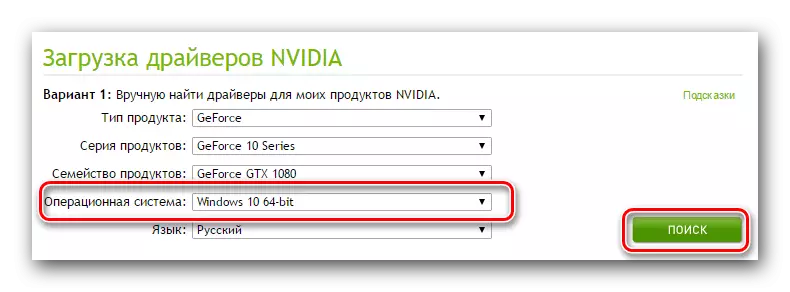
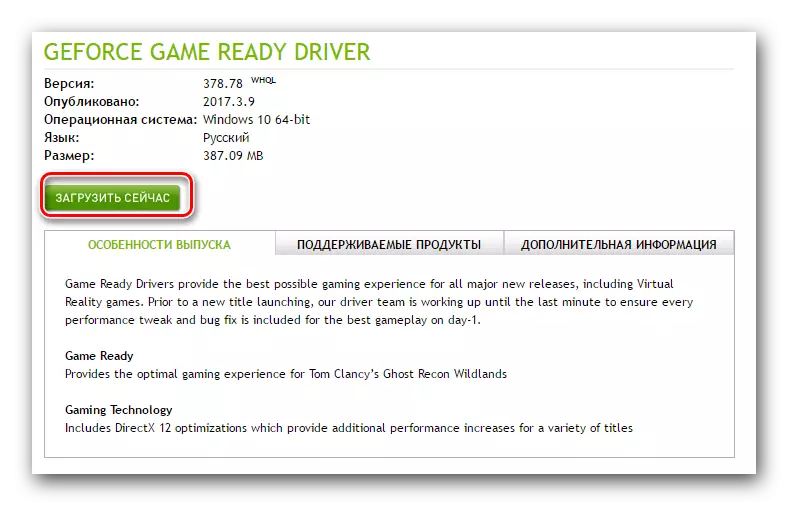
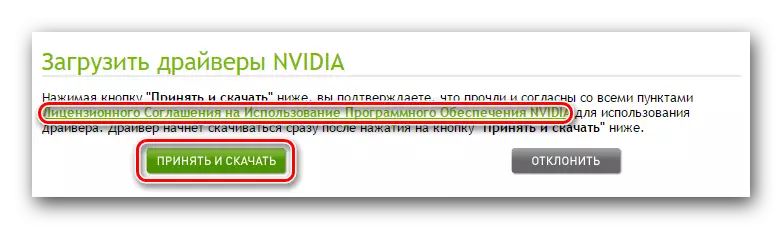
خطأ 3: الإعداد بطاقة الرسومات غير صحيحة
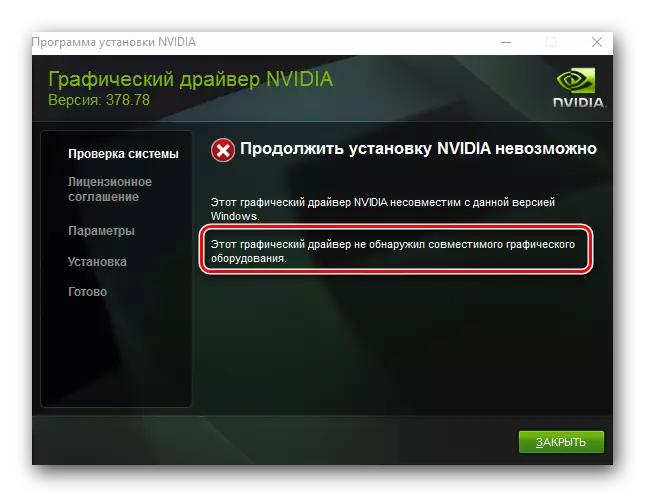
الخطأ تسليط الضوء على لقطة من الإطار الأحمر هو أمر شائع جدا. وتقول إن برنامج التشغيل الذي تحاول تثبيت لا يدعم بطاقة الفيديو. إذا كنت مخطئا فقط، وتحتاج فقط للذهاب إلى صفحة التحميل NVIDIA وبعناية ملء جميع البنود. ثم تحميل البرنامج وتثبيته. ولكن فجأة كنت لا تعرف حقا نموذج محول فيديو له؟ في هذه الحالة، تحتاج إلى القيام بما يلي.
- انقر على "الفوز" وأزرار "R" تركيبة على لوحة المفاتيح.
- تفتح نافذة "تشغيل". في هذا الإطار، يجب إدخال رمز DXDIAG وانقر على زر "موافق".
- في النافذة التي تفتح، يجب أن تذهب إلى "الشاشة" علامة التبويب (للكمبيوتر ثابتة) أو "المحول" (لأجهزة الكمبيوتر المحمولة). في هذا التبويب يمكنك عرض معلومات حول بطاقة الفيديو. وعلى الفور الإشارة إلى النموذج.
- معرفة نموذج، نذهب إلى نفيديا الموقع وتحميل برامج التشغيل اللازمة.
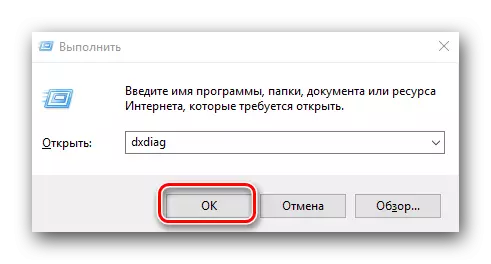
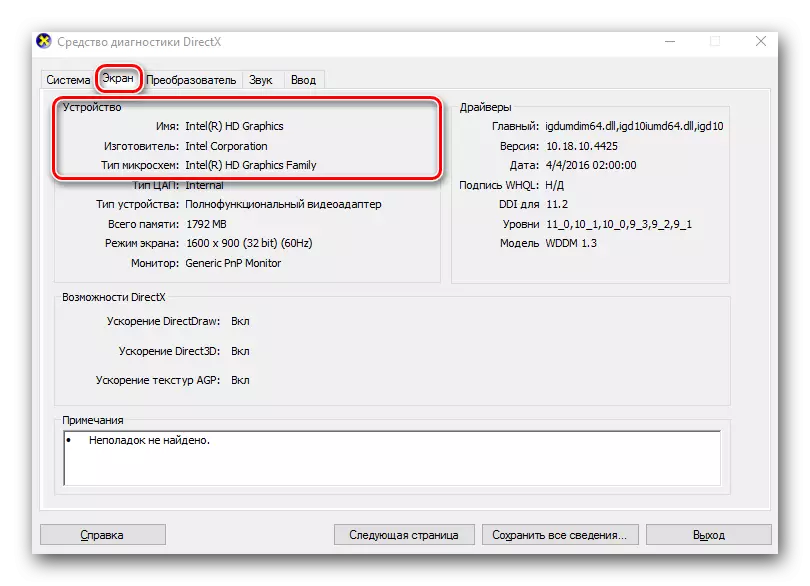
إذا كان لسبب أنك لن تحصل على هذه الطريقة لمعرفة طراز محول الخاص بك، يمكنك دائما على معرف رمز هوية. كيفية البحث عن بطاقات الفيديو عن طريق معرف، قلنا في درس منفصل.
الدرس: البحث عن برامج التشغيل حسب معرف المعدات
لقد أظهرنا لك الأخطاء الأكثر شيوعا التي قد تنشأ منك أثناء تثبيت NVIDIA. نأمل أن تتمكن من حل المشكلة. يرجى ملاحظة أن كل خطأ يمكن أن تترافق مع الميزات الفردية من النظام الخاص بك. ولذلك، إذا فشلت في تصحيح الوضع من خلال الطرق المذكورة أعلاه، الكتابة في التعليقات. وسوف ننظر في كل حالة على حدة.
